Ashe Theme Review 2022 – 是最好的 WordPress 博客主題嗎?
已發表: 2021-10-07您是否正在尋找對Ashe WordPress 主題的誠實評論? 或者,想確定您是否可以在您的博客上使用它? 那麼,本文將幫助您消除對Ashe主題的疑慮。
Ashe 主題是強大的 WordPress 博客主題之一。 它的 60,000 多個活躍安裝和公平的用戶評級很容易證明這個主題有多棒。
此外,Ashe 還支持博客的有用功能,例如社交分享、廣告可能性等等。 您還可以安裝許多流行的插件來擁有 Instagram 帖子和提要等高級功能。
在本文中,我們將詳細介紹 Ashe WordPress 主題。 在這裡,我們將討論安裝、演示站點導入、定制、性能、定價等。
那麼,讓我們開始吧。
A.阿什主題概述
Ashe 是個人、生活方式、健康和健身、美食、烘焙、旅行、美容、時尚和其他類型博客的理想主題。 它的設計具有精美的功能,您可以使用它來創建時尚的網站設計。
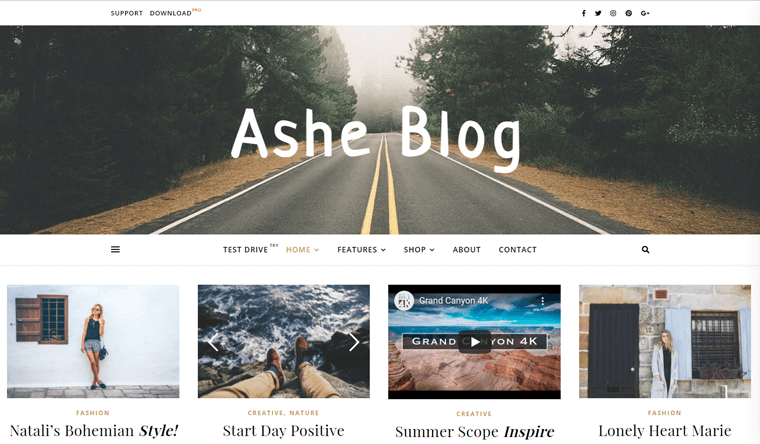
這個主題提供了大量的功能,比如特色帖子滑塊。 這有助於在標題區域顯示多達 5 篇博客文章。 此外,您可以在專業版中擁有無限數量的幻燈片。 您可以按日期、評論或隨機排列滑塊。 您將能夠自動播放和啟用或禁用任何滑塊元素。
此外,此主題與 Mailchimp 集成。 這允許您使用郵件等方法將更多訂閱者添加到您的 Mailchimp 列表中。 您將完全控制要添加哪些電子郵件受眾或訂閱者組。 它還提供取消訂閱、存檔、刪除和記錄事件的功能。
該主題與 Elementor 頁面構建器兼容,它提供了大量強大且易於管理的自定義工具來進行站點自定義。 例如,它具有無限的顏色選項、特色滑塊和特色鏈接、啟用/禁用社交共享圖標等等。
二、阿什主題的主要特點
Ashe 主題帶有許多驚人的功能,可以幫助您開始構建網站。 因此,以下是 Ashe 的一些重要功能,可幫助您建立和發展您的網站。
1.實時預覽定制器
這是 Ashe 主題的驚人功能之一。 您將能夠實時預覽您將對網站所做的任何更改。
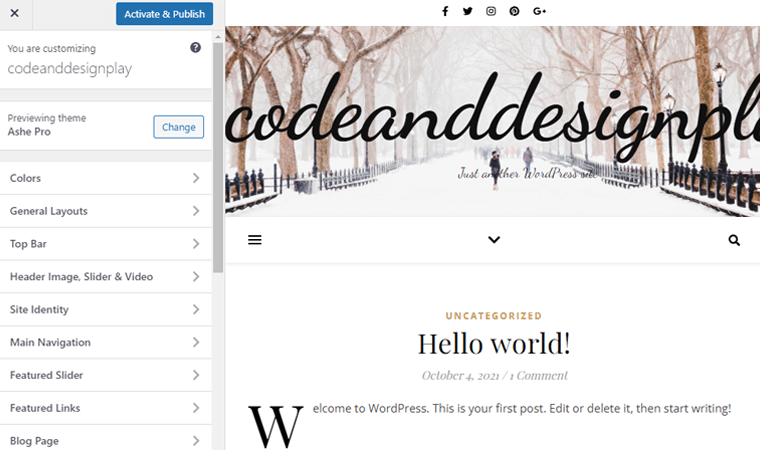
使用實時定制器,您可以更改網站的標語、標題顏色等。 並且,實時預覽選項將在上線前自動在預覽窗口中顯示任何更改。
2. 響應式和 Retina Ready 佈局
網站必須對其可持續性做出響應。 這意味著它必須在所有尺寸和分辨率下看起來都不錯。 Ashe 主題採用響應式設計,這是其受歡迎的原因之一。 它可以根據屏幕尺寸和分辨率平滑調整佈局。 使用此主題,您將在智能手機等小屏幕上獲得更好的可讀性和可用性體驗。
此外,它還帶有視網膜就緒佈局,可以吸引更多觀眾訪問您的網站。 它允許圖形和圖像以更高的分辨率呈現,每平方英寸的像素數更多。 視網膜就緒佈局使您的圖像顏色在您的網站上明亮而生動。
3. WooCommerce 準備就緒
Ashe 主題支持 WooCommerce,有助於增加您的業務。 此主題允許您將電子商務功能添加到您的 WordPress 網站。 因此,您可以擁有一個在線商店。 您可以在 WooCommerce 產品網格上設置 2,3 或 4 列。 它還允許您啟用或禁用 WooCommerce 小部件區域。
該主題與最新版本的 WooCommerce 兼容。 只需點擊幾下,您的網站就會變成一個功能齊全的電子商務網站。
4. 高級排版
一個網站需要漂亮的排版,看起來很引人注目。 高級排版選項可讓您添加各種文本屬性,如字體大小、字體系列、字體顏色等。此外,Ashe 主題內置了令人敬畏且有吸引力的排版顏色和样式。
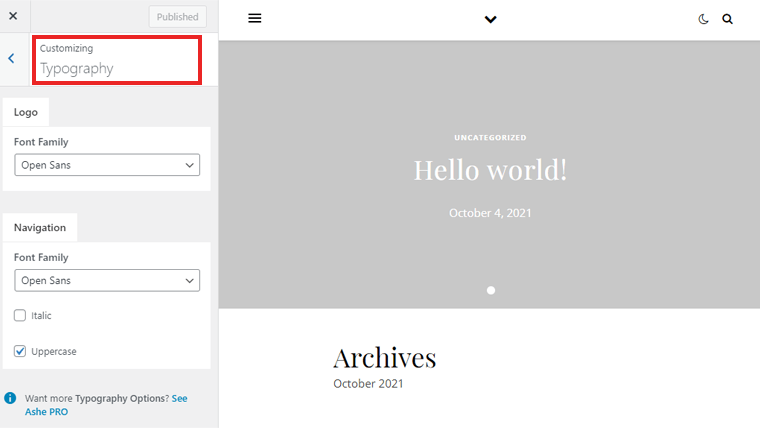
您還可以從 800 多種 Google 字體中進行選擇,允許您調整行高、調整文本大小等。 因此,使用這個主題,您可以為您的博客網站獲得令人驚嘆的排版。
5.社交媒體友好
社交媒體是獲得網站流量的最佳平台之一。 使用此主題,您將與社交共享、社交圖標和其他社交媒體功能進行內置集成。
您可以在 Facebook、Twitter、Pinterest、Linkedin 等最受歡迎的社交媒體平台上分享您的帖子。
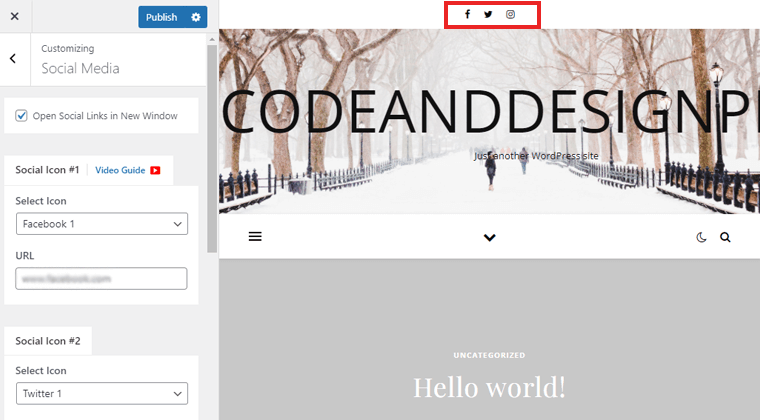
此功能還將幫助您提高網站在搜索結果中的可見度。
6. SEO友好
搜索引擎優化 (SEO) 是任何博客網站中最重要的部分。 好的 SEO 優化內容將獲得更多流量。 使用此主題,您可以通過更好的 SEO 來提高網站流量的質量和數量。
該主題與 Yoast SEO 和 Rank Math 等最流行的 SEO 優化插件兼容。 這有助於您的頁面在搜索引擎中獲得更好的排名。
7. 準備好翻譯
同樣,您可以根據您的要求將此主題完全翻譯成任何可用的語言。 此功能為主題和您的網站添加了亮點。 每行都經過編碼,可以翻譯了。
此外,它與流行的翻譯小部件和插件(如 WP Translate、TranslatePress 等)完全兼容。
此外,此主題支持希伯來語、阿拉伯語等 RTL(從右到左語言)。使用此主題,您的網站內容將能夠適應 RTL 方向。
8. 艾什高級版功能
除了所有免費功能外,Ashe 主題還提供了很棒的高級功能。 要使用其高級功能,您需要升級到此主題的高級版本。
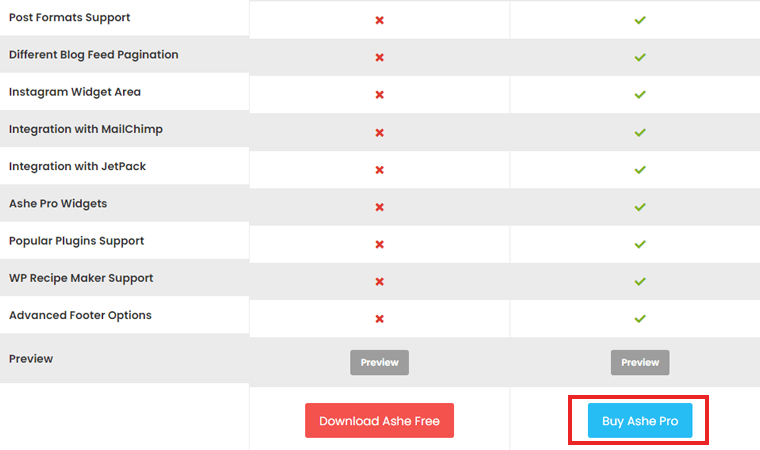
Ashe theme pro 具有更強大的功能,讓您的網站更具吸引力。 讓我們來看看它的一些專業功能:
- 無限的顏色選擇。
- 提供 800 多種穀歌字體。
- 您可以使用一鍵式演示導入器輕鬆導入演示。
- 專業主題是使用帖子共享圖標構建的。
- 您還將擁有高級頁眉和頁腳選項。
- 帶有很棒的速度優化,可以更快地加載您的網站。
- 此外,您將擁有各種博客提要分頁。
- 此外,支持 RTL 語言(從右到左)。
- 它還提供社交鏈接和社交分享功能。
- 粘性導航,用於修復頁面的主導航,因此它始終在頂部可見。
這些是您通過 Ashe 主題獲得的一些重要功能。 因此,毫無疑問,Ashe 是最好的 WordPress 博客主題之一。
C.如何安裝和設置 Ashe 主題?
正如我們所討論的, Ashe 主題帶有免費和高級版本。 現在,由您決定安裝哪個版本。 但是,這兩個版本都可以通過簡單的過程輕鬆安裝。
只需單擊幾下,即可從 WordPress 儀表板安裝免費的 Ashe。 首先,您需要登錄您的 WordPress 網站。
然後轉到“外觀”菜單並單擊“主題”選項。 您將在下一頁看到“添加新”選項。 之後在搜索欄上搜索 Ashe 主題。 之後,單擊 Ashe 主題搜索結果上的“安裝”按鈕。
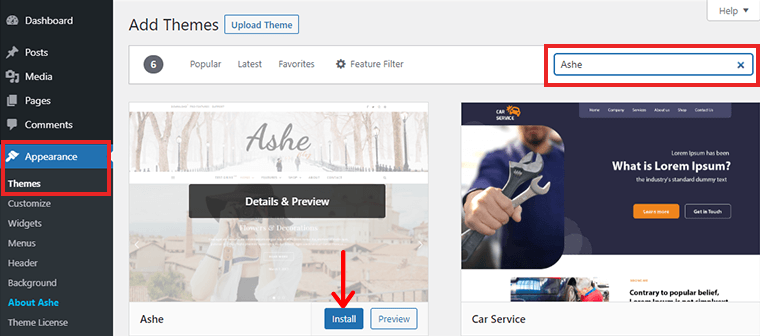
最後,完成安裝後單擊“激活”按鈕。
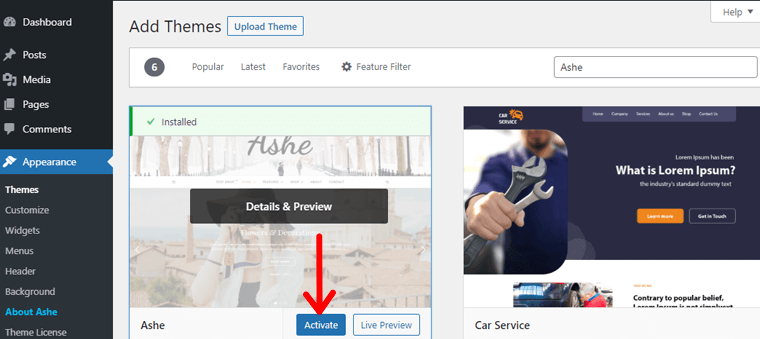
現在,您的無灰主題可以使用了。 很簡單吧? 好吧,這就是您將 Ashe 主題安裝到您的網站中的方式。
但是,要將您的 Ashe-free 主題升級到高級版,您需要從其官方網站購買 Ashe Pro。 在那裡,您可以從您喜歡的各種定價計劃中進行選擇。
一世。 購買 Ashe Theme Pro
現在,要安裝高級版,您需要購買一個。 為此,請訪問主題的官方網站。 然後,單擊下一頁上的“購買 Ashe Pro” 。
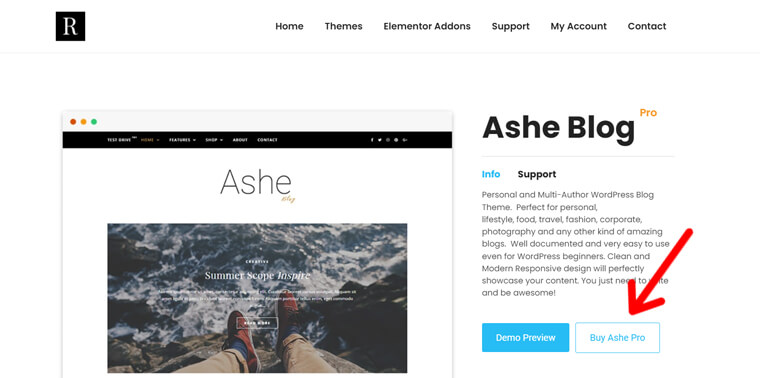
在那裡,您會找到2 個常規許可證的定價選項,這些選項將提供終身更新,以及一次性付款的高級支持。
此外,您會發現擴展許可證也是一次性付款。 您可以從要購買的選項中進行選擇。
之後,您會找到一個頁面來填寫您的個人信息。 輸入所有必需的詳細信息,然後單擊“查看訂單”按鈕以檢查您的購買。
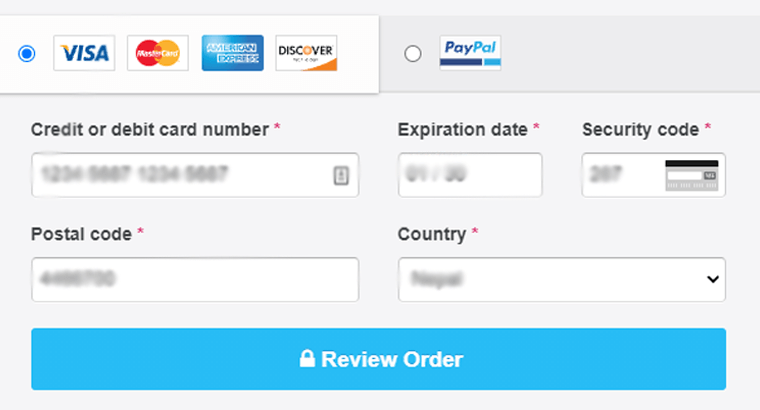
然後,您將找到一個包含您的詳細信息的彈出頁面,檢查您的詳細信息一次,然後單擊“完成購買”按鈕。
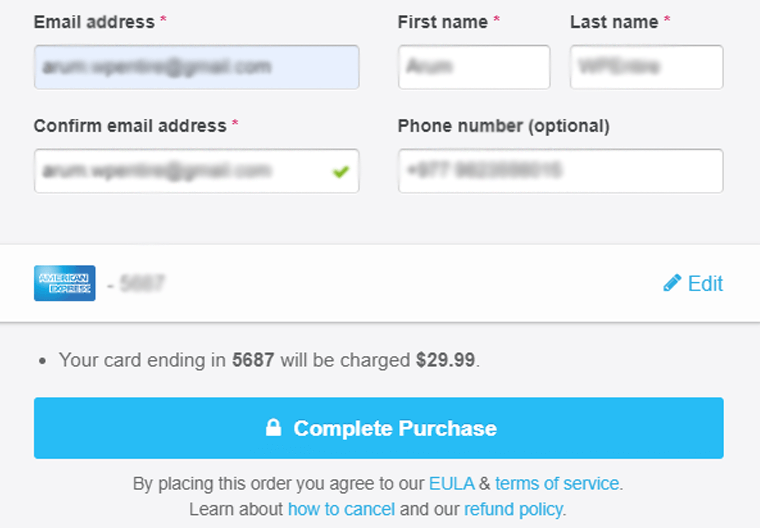
購買後,您將收到一封有關 Ashe pro 下載鏈接和安裝過程的電子郵件。 檢查您的郵件,單擊下載鏈接下載主題。
ii. 安裝 Ashe Pro 主題
完成購買高級版主題後。 您現在可以開始在儀表板上安裝它。 為此,首先,轉到您的 WordPress 儀表板。 然後單擊“外觀>主題”>“添加新”按鈕。
然後,單擊下一頁上的“上傳主題”按鈕,然後單擊“選擇文件”按鈕。 在那裡,您會找到一個彈出窗口,您可以在其中選擇您下載的 Ashe theme pro 文件。 一旦您選擇了 Ashe pro,請單擊旁邊的“安裝主題”按鈕。
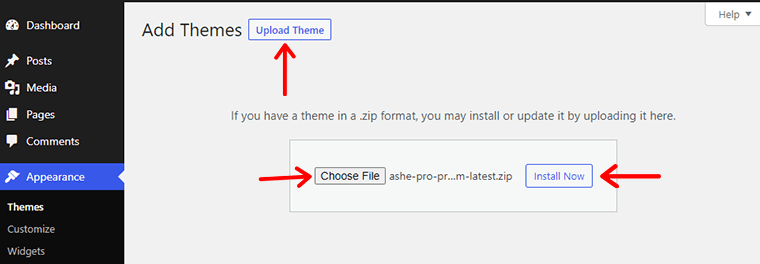
然後,它將自動上傳並在您的 WordPress 網站上安裝主題。 您所要做的就是通過單擊“激活”按鈕來激活主題。
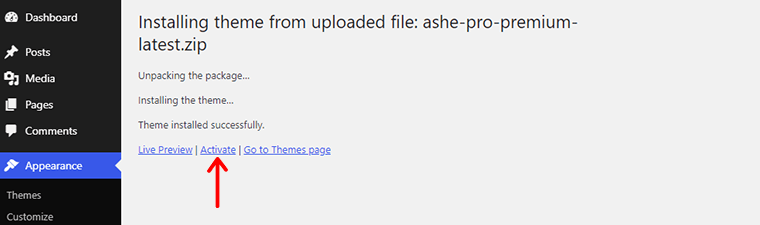
使用您提供的“許可證密鑰”填寫許可證密鑰字段,然後單擊“同意並激活許可證”按鈕。
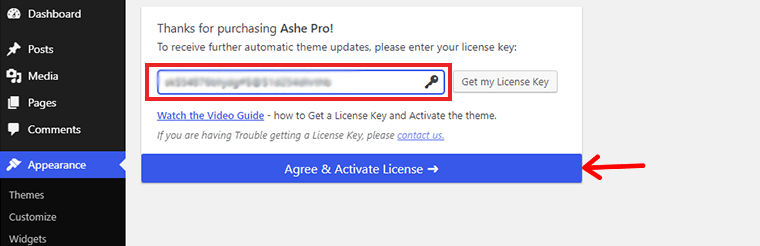
此過程可能需要一些時間,完成後,您的 Ashe Pro 主題就可以自定義了。 您可以根據您網站的要求進行設計。

D.如何自定義 Ashe 博客主題?
完成安裝過程後,您可以立即開始自定義。 首先,您可以轉到外觀並單擊自定義。
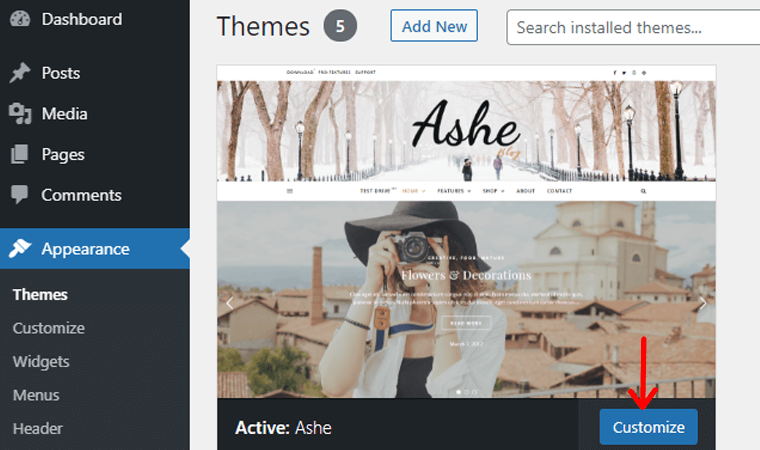
之後,您將在下一頁看到各種選項。 現在,我們將在這裡編輯一些主要的定制器選項。
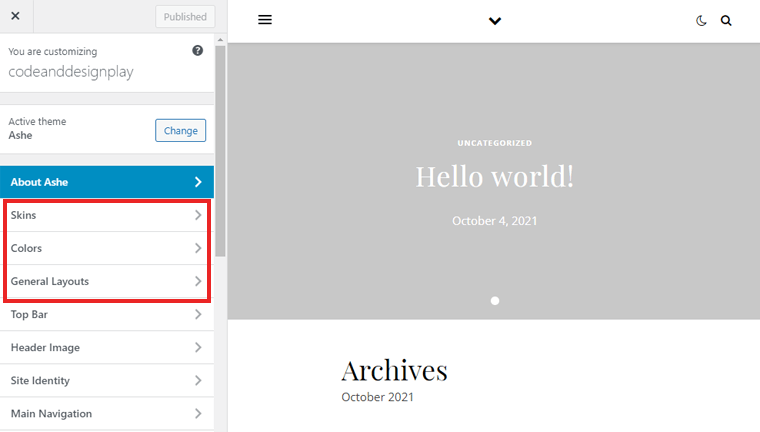
在此選項卡中,您可以找到以下設置,
- 顏色:您可以更改標題文本、標題背景和正文背景的顏色。
- 主題皮膚:您可以找到 2 種皮膚主題皮膚 Dark Skin 和 Box 皮膚。
- 排版:您可以更改徽標字體類型和導航字體類型。
菜單
Ashe 主題支持 2 個位於不同位置的菜單,分別是 Top Menu 和 Main Menu。 此外,兩個菜單選項都支持多級子菜單。 頂部菜單位於您網站頂部的頂部欄中。
要設置頂部菜單,導航到“外觀” > “菜單”,創建一個新菜單,添加菜單項並將“顯示位置”設置為“頂部菜單”,然後單擊“保存菜單”按鈕。
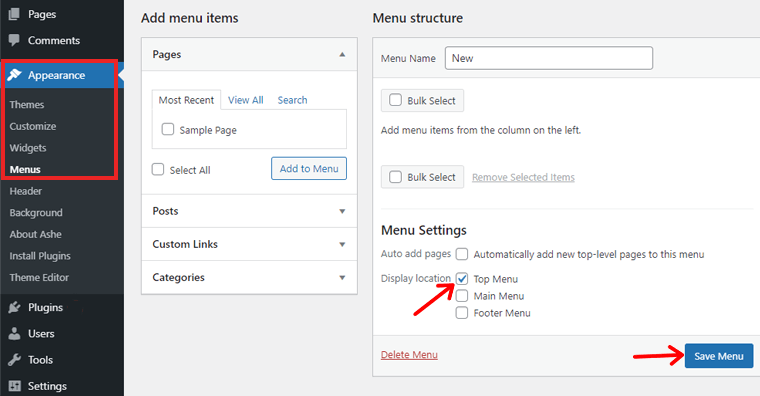
而主菜單位於頁面標題(徽標部分)下方,這是您網站的主要導航。 要設置主菜單,請導航到“外觀” >“菜單”,創建一個新菜單,添加菜單項,然後將“顯示位置”設置為“主菜單”
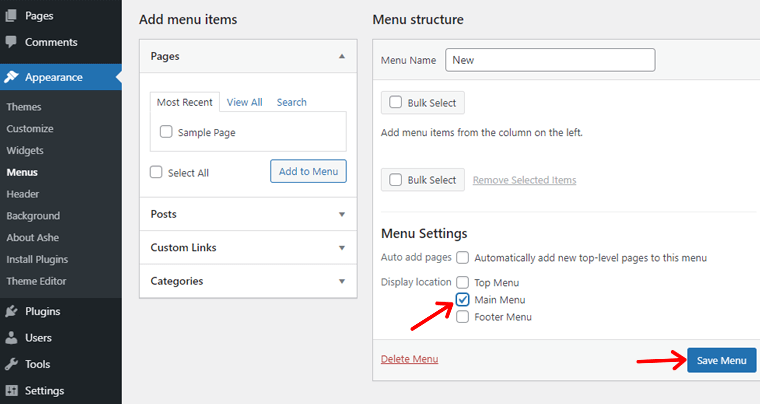
標誌設置
為了設置徽標,請導航到“外觀” >“自定義” > “站點標識” >“徽標設置”。 之後,您可以從媒體庫中選擇或上傳您自己的媒體庫。
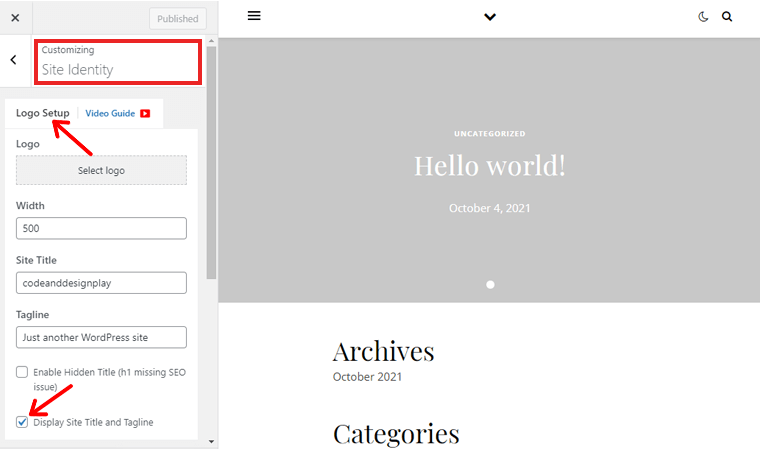
您還可以更改徽標的寬度。 但是,寬度選項應該與您的徽標圖像寬度相同。 此外,您可以使用顯示站點標題和標語複選框在徽標圖像下顯示或隱藏標語。
標題圖片
Header Image 是一個 Logo 背景區域,你可以從 ' Appearance' > ' Customize' > ' Header Image' > ' Page Header' (tab) 設置背景圖。
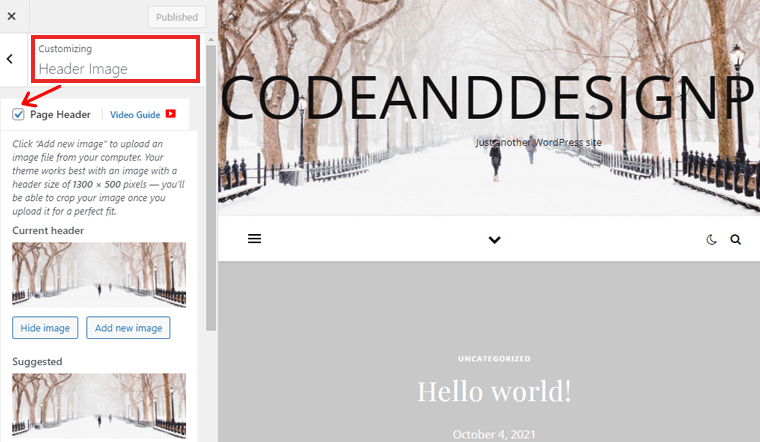
此外,要設置全屏圖像,您需要將背景圖像大小設置為Cover 。 但是,如果您希望重複標題圖像,請將其設置為模式。
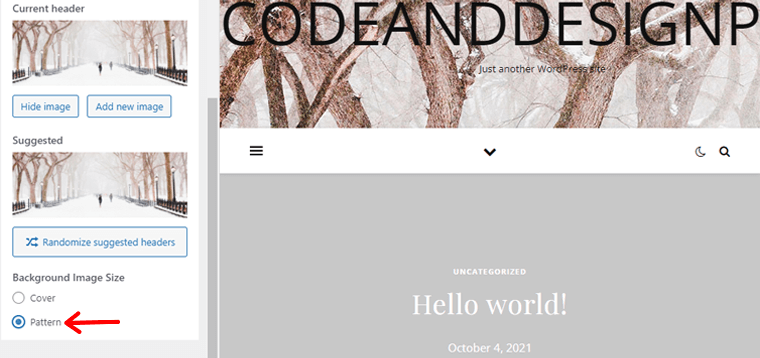
社交媒體
要設置社交媒體圖標,請轉到“外觀” > “自定義” > “社交媒體” 。 首先,選擇圖標,然後輸入您的社交媒體 URL。
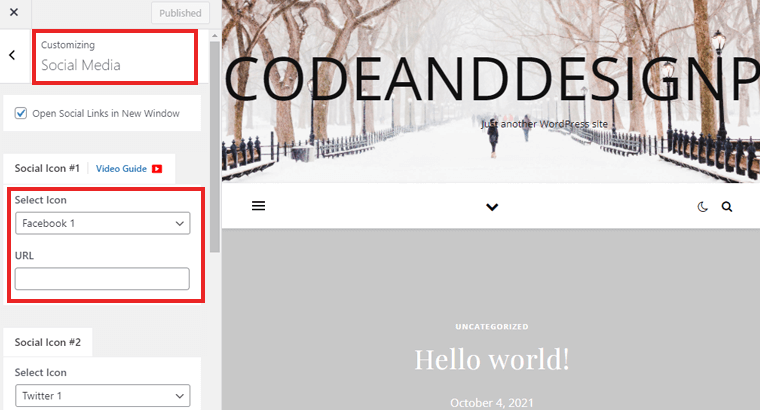
您的社交媒體圖標將出現在您網站的最頂部欄中。 您還可以從頂部欄中禁用社交圖標。
E.導入 Ashe 演示站點
Ashe 主題帶有演示站點。 要試用這些入門網站,您需要安裝主題並激活 Ashe 免費版。 此外,專業版也提供演示站點。 您只需單擊幾下即可輕鬆導入 Ashe 主題。
首先,您需要登錄您的 WordPress 儀表板,進入外觀菜單並單擊關於 Ashe 。 在此之後,您將看到可用的選項。 之後,您將在儀表板中看到Install Demo Import Plugin選項。 單擊選項以進行進一步處理。
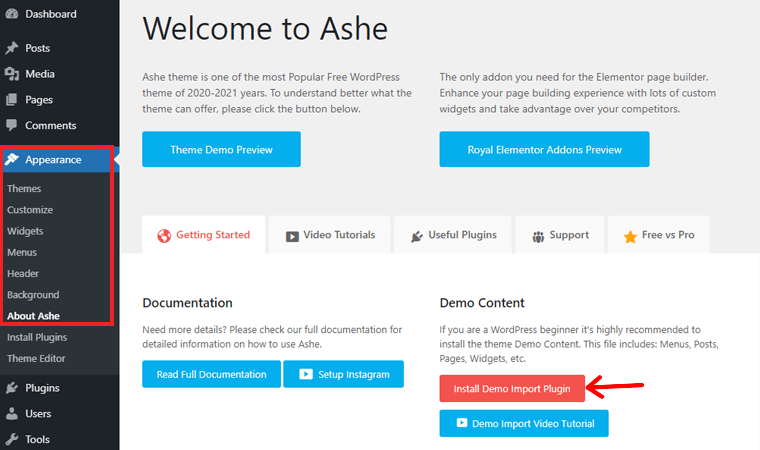
最後,您將看到Import Demo Content按鈕。 單擊按鈕以導入內容。 但是,導入內容需要一些時間。 導入完成後,您可以選擇查看演示站點。 您可以在哪裡看到您的網站將如何在線顯示。
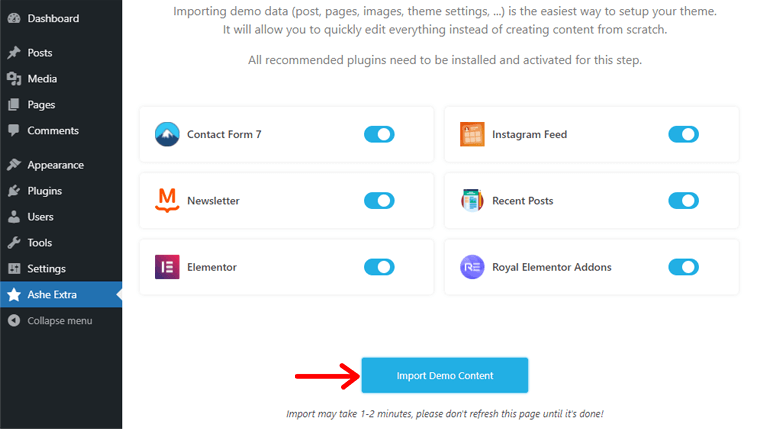
而且,您的演示內容已經可以使用了。 現在,您可以根據自己的要求自定義網站。
F.阿什主題支持
從 WordPress 主題的開發者那裡獲得支持對於初學者來說確實是必不可少的。 此主題可讓您在不使用代碼的情況下創建整個網站。 但是,可能會與技術問題混淆。 那時您將需要官方技術支持。
Ashe 團隊為您提供出色的支持。 您可以簡單地將您的疑問和問題發送到 Ashe 支持頁面。 獲得幫助的簡單方法是訪問 Ashe 支持頁面並輸入您的問題。
您也可以從文檔中獲取幫助,進入 Ashe 主題官方主頁的Support菜單,點擊Ashe Theme > Documentation 。
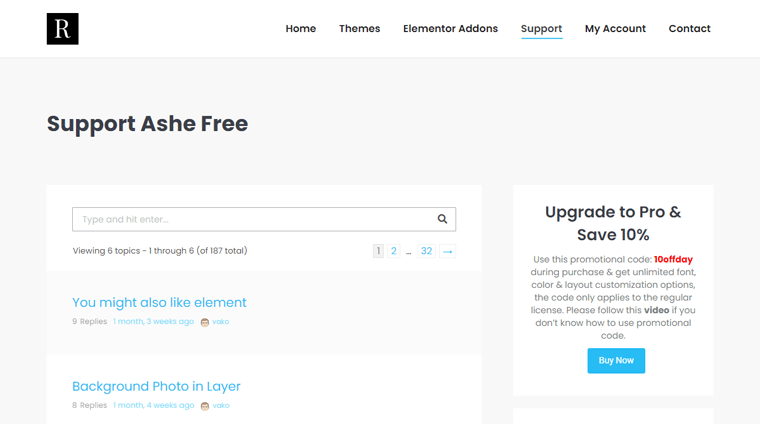
此外,您可以獲得大量有關使用 Ashe 主題的分步過程的視頻教程。 您會從 Ashe 團隊本身獲得簡單的教程,或者您也可以從其他製作者那裡找到教程。
G.阿什主題定價
繼續討論 Ashe 主題的定價,它提供免費和高級版本。 免費主題包含大量功能,可讓您構建令人驚嘆的博客網站。
但是,如果您想升級到高級版本,您可以從它的 2 個定價計劃中進行選擇。 單擊 Ashe 登錄頁面上的“購買 Ashe Pro”按鈕後,您可以看到定價選項。 正如您在下面看到的,價格非常合理。
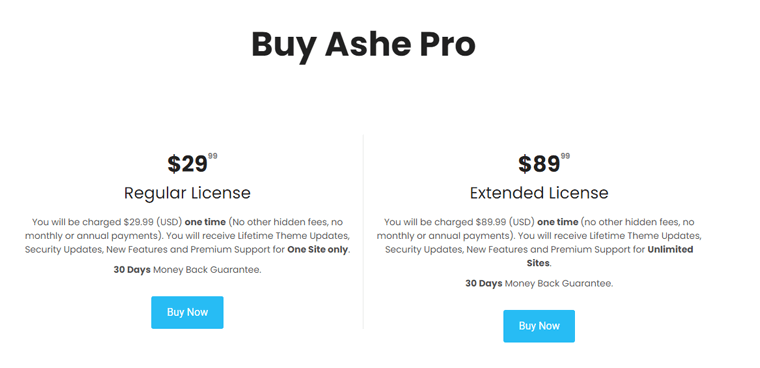
- 常規許可證: 1 個站點的高級支持 29 美元。
- 擴展許可證: 89 美元,用於無限站點的高級支持。
最好的部分是,所有的溢價定價都提供 30 天退款保證。
H.阿什主題的優缺點
到目前為止,我們都知道 Ashe 主題是一個了不起的主題,也是最好的 WordPress 博客主題。 然而,除了優點之外,它也有一些局限性。 所以,這裡有一些阿什主題的優缺點。
首先,讓我們從專業人士開始:
使用 Ashe 主題的優點
- 這個主題很容易設置
- 它提供免費和高級版本。
- 您可以自定義並獲取實時預覽。
- 您將獲得定期更新和支持。
使用灰主題的缺點
- 儘管開發人員在免費版本中提供支持,但它是在有限的時間內提供的。
一、阿什主題替代品
除了 Ashe 主題,還有更多受用戶歡迎的驚人主題。 如果您想要它們,您將有多種選擇。
因此,這裡有一些 Ashe 主題的替代方案。
1. 阿斯特拉
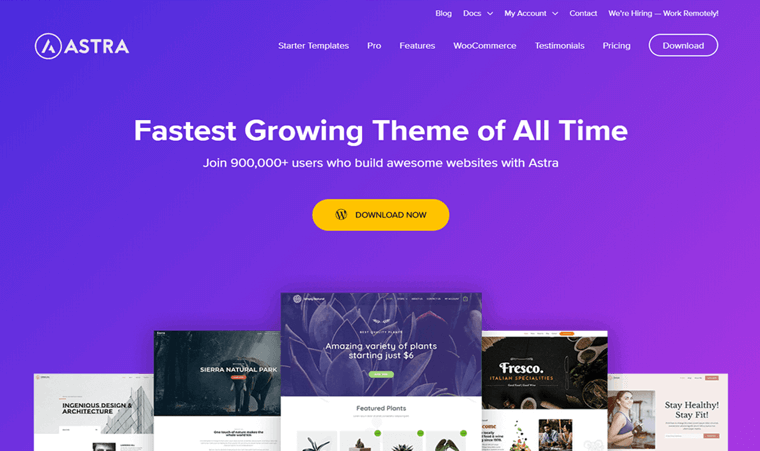
Astra 是一個輕量級且高度可定制的 WordPress 主題。 這是一個多功能主題,可讓您創建各種類型的網站。
設置 150 多個準備好導入演示模板很容易。 其中,您可以輕鬆選擇一個在您的網站上申請。 您需要做的就是更改圖像、文本和一些小元素,然後您的網站就可以上線了。
此外,您可以使用拖放元素輕鬆設計網站的頁眉和頁腳。 在構建和設計頁眉和頁腳時,您還將獲得實時預覽。
2.生成新聞
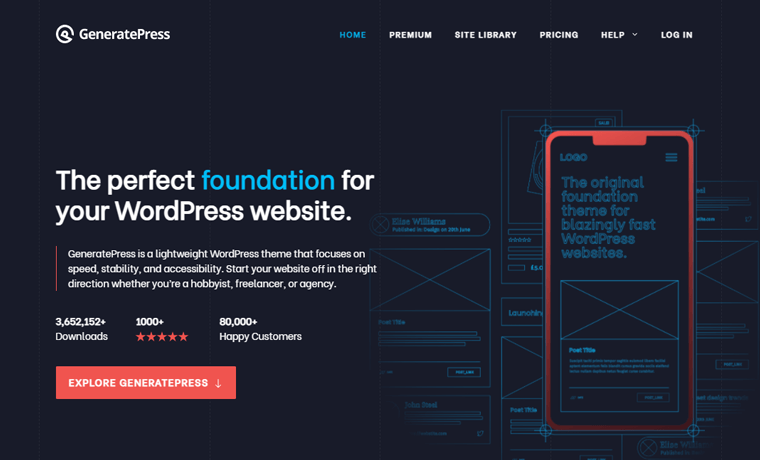
GeneratePress 是一個流行的 WordPress 主題,專注於速度和穩定性。 它提供了更好的性能,並且安裝一個新的主題為您的頁面增加了不到 10kb(gzipped)。
它與Gutenberg塊編輯器兼容,可讓您控制創建內容。 此外,此主題與 Beaver Builder 和 Elementor 等主要頁面構建器完全兼容。
此外,它是完全響應的,使用有效的 HTML/CSS,並且它被翻譯成超過 25 種語言。 以及 9 個小部件區域、5 個導航位置、5 個側邊欄佈局等。
3. 索萊達
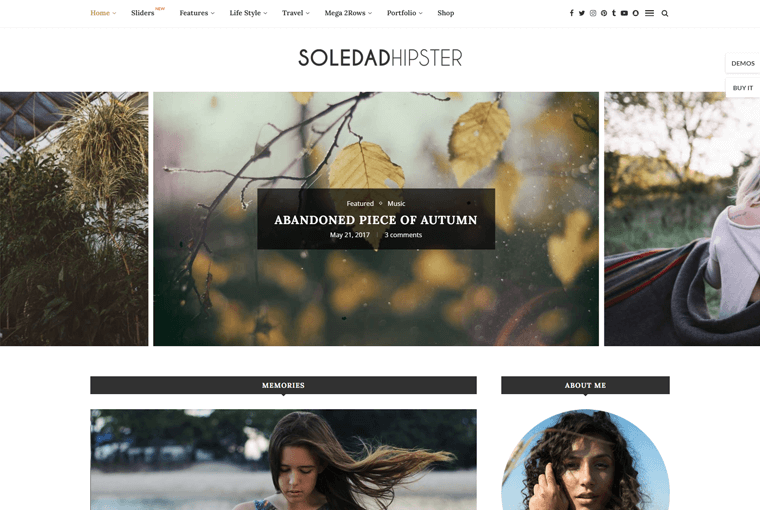
Soledad 是 ThemeForest 市場商店中最暢銷的 WordPress 主題之一。 設計時考慮到博客和雜誌,它具有大量功能,可讓您創建夢想中的網站。
它包括一個強大的頁眉和頁腳構建器、對 Elementor 的全面支持以及 40 多個漂亮的自定義小部件、大量可導入的塊、模板等。更令人興奮的是它提供了 220 多個預建網站和 6000 多個主頁! 而且,您可以一鍵導入它們!
此外,您還獲得了許多與之捆綁的免費博客插件! 它們是美食博主的 Penci 食譜、評論帖子的 Penci 評論等。
4. 扎克拉
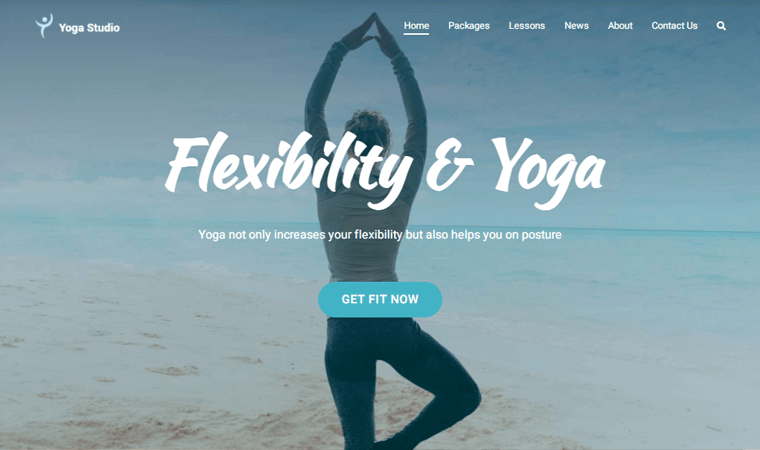
Zakra 是一個靈活、快速、輕量級的現代多功能主題。 這個主題帶有 50 個演示,您可以使用它們使您的網站美觀和專業。 它適用於個人博客、投資組合、WooCommerce 商店、商業網站等。
這個主題是搜索引擎優化的,它可以幫助您在搜索引擎上對您的網站進行排名。 此外,它與 Yoast SEO 和 Rank Math 等 WordPress SEO 插件完全兼容。
此外,它與 WooCommerce 無縫集成。 您可以使用 WooCommerce 插件設置您的在線商店。
因此,這些是您可能想要嘗試的替代 Ashe 主題的替代方案。
J.它是博客的最佳 WordPress 主題嗎?
在本文中,我們根據使用情況編寫了 Ashe 主題評論。 到現在為止,您一定已經明白,Ashe 主題是個人博客、作品集和更多網站的流行主題之一。
它有據可查,即使對於 WordPress 初學者也很容易使用。 它具有乾淨且響應迅速的設計,可以在任何設備上完美顯示您的內容,甚至在平板電腦、手機和視網膜顯示器上。
Ashe 主題速度很快,與許多流行的插件兼容,當然,它還支持翻譯和 RTL(從右到左語言)。 此外,這個主題用最好的 SEO(搜索引擎優化)實踐進行了很好的編碼。
由於我們進行了深入研究,我們建議您自己使用 Ashe 主題。 我們可以向您保證,在創建您的博客網站時它會更有效。
結論
所以,這就是我們對 Ashe WordPress 主題的評論。 我們已經討論過,Ashe 主題以實時定制、響應能力、翻譯就緒等而聞名。
因此,毫無疑問,Ashe 是構建博客網站的最佳 WordPress 主題之一。 此外,最好出於其他原因,例如合理的定價、專業支持、易於使用等。
如果您對這篇關於 Ashe 主題的評論文章有任何疑問,請隨時在下面發表評論。
此外,您可能想閱讀我們關於 Astra Theme Review 和 SEOPress Review 的文章。
最後,別忘了在 Facebook 和 Twitter 上關注我們以獲取更多更新。
